Come registrare una telefonata su un iPhone

Quindi hai deciso che devi registrare una telefonata. Forse stai eseguendo una delicata operazione di puntura ... o forse vuoi solo assicurarti di ottenere il miglior servizio clienti possibile. Qualunque sia la ragione, le cose sono un po 'difficili su un iPhone.
La registrazione delle chiamate è legale?
Prima di iniziare a registrare le telefonate, è importante sapere che, a seconda di dove si registrano le telefonate senza consenso, può essere illegale. Negli Stati Uniti, diversi Stati hanno leggi diverse a riguardo.
Alcuni stati richiedono che entrambe le parti acconsentano alla registrazione della telefonata, mentre altri richiedono solo che una persona acconsenta (e che una persona possa essere tu). In tal caso, finché stai bene con la registrazione di una telefonata, l'altra persona non deve sapere tutto; è perfettamente legale se la legge lo consente.
Per maggiori informazioni, puoi consultare il Digital Media Law Project, che contiene un sacco di informazioni sulla legalità della registrazione di telefonate e conversazioni.
Il problema con le chiamate di registrazione su iPhone
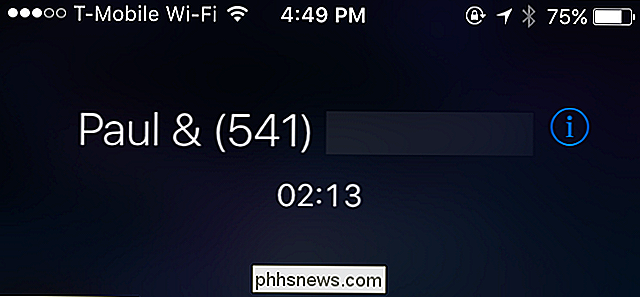
A differenza di Android, dove registrare le telefonate è abbastanza semplice, iOS ha molte limitazioni. In questo caso particolare, le app di terze parti non possono accedere contemporaneamente all'app Telefono e al microfono, il che rende la registrazione delle chiamate telefoniche un compito molto più complicato, specialmente quando non esiste un modo semplice per farlo in modo nativo.
Là sono app per iPhone che possono registrare chiamate telefoniche, ma usano soluzioni alternative che possono essere ingombranti. Daremo un'occhiata a Google Voice e a un'app chiamata TapeACall, entrambi con i loro pro e contro unici.
Come registrare le chiamate telefoniche con Google Voice
CORRELATI: 8 motivi per cui dovresti Utilizza Google Voice (se sei americano)
Se stai cercando un metodo gratuito da utilizzare, prova Google Voice. È facile da usare, ma ha un avvertimento importante: può solo registrare le chiamate in entrata, non le chiamate effettuate.
Se non sei un utente di Google Voice, puoi impostare un account Google Voice gratuitamente e rivendicare il tuo numero di telefono che è separato dal tuo numero principale. Puoi anche effettuare il porting su un vecchio numero di telefono che possiedi su Google Voice. Questo da solo vale la pena usare il servizio.
Inoltre, non è assolutamente necessario che l'app Google Voice sia scaricata sul tuo iPhone, ma rende le cose un po 'più facili quando si registrano chiamate usando il servizio.
Prima di iniziare, è necessario abilitare la funzione di registrazione in Google Voice. Per fare ciò, vai su voice.google.com sul tuo computer e fai clic sul pulsante "Altro" sul lato sinistro dello schermo. Nell'app, tocca il pulsante menu in alto nell'angolo in alto a sinistra.
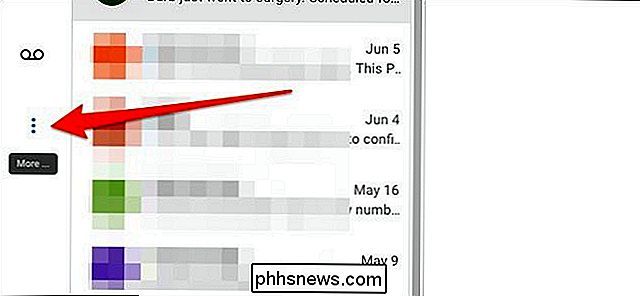
Avanti, seleziona "Impostazioni".
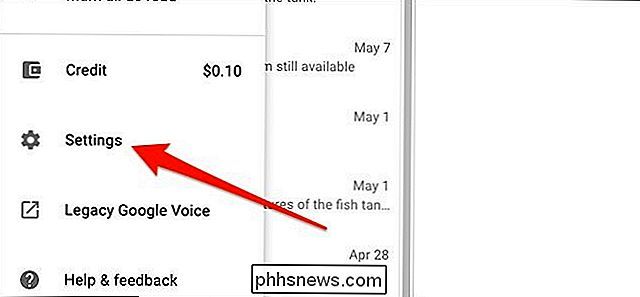
Scorri verso il basso fino a visualizzare "Opzioni chiamate in entrata". Premi l'interruttore a destra per attivarlo. Sei pronto per registrare!
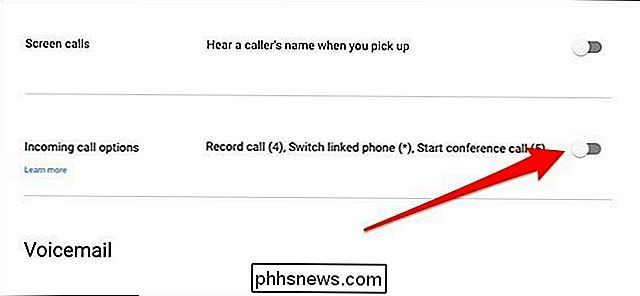
Quando ricevi una chiamata, rispondi e premi "4" sul tastierino. Un annuncio verrà fatto all'altra persona che stai registrando la chiamata. (Quindi no, non è possibile registrare la chiamata segretamente.)
Una volta riagganciata, la registrazione terminerà e verrà salvata nel tuo account Google Voice dove sarà possibile riprodurla in qualsiasi momento.
Come registrare Chiamate con TapeACall
Se le carenze di Google Voice sono offerte per te, hai a disposizione altre opzioni. La migliore app di registrazione delle chiamate è probabilmente TapeACall, disponibile in versione Lite e Pro. La versione Lite è praticamente inutile (consente solo di ascoltare i primi 60 secondi di una chiamata registrata), quindi vale la pena afferrare la versione Pro.
Per $ 9,99 all'anno, ottieni funzionalità di registrazione illimitate con TapeACall Pro, che è carino, ma i cerchi che devi saltare per farlo funzionare possono essere fastidiosi. Si basa sulla chiamata a tre vie, che il tuo operatore deve supportare: alcuni operatori minori non lo fanno. Durante qualsiasi chiamata, apri l'app e premi il record. L'app mette quindi la chiamata in attesa e compone la propria linea di registrazione. Dopodiché, tocca "Unisci Chiamate" per creare una chiamata a tre vie tra te, la persona con cui stai chattando e la linea di registrazione di TapeACall.

Le cose sono un po 'più facili se stai componendo una chiamata in uscita, però. Puoi aprire prima l'app e registrare il record. L'app comporrà la linea di registrazione e inizierà a registrare non appena risponde. Da lì, basta toccare "Aggiungi chiamata" e chiamare la persona che si desidera registrare. Quindi premi "Unisci Chiamate" quando la persona risponde; non c'è bisogno di metterli in attesa.
L'app funziona, ma non è proprio l'ideale, soprattutto se sei in linea con qualcuno di importante; metterli in attesa può essere un po 'poco professionale.
Inoltre, la maggior parte di queste app di terze parti costa almeno qualcosa. Alcune app addebiteranno solo una commissione una tantum e altre verranno addebitate al minuto. E, naturalmente, c'è la preoccupazione per la privacy. Queste app registrano le tue telefonate, che indubbiamente sollevano alcune sopracciglia, anche se la società promette di non ascoltarle.
Se vuoi liberarti dei costi e dei problemi di privacy, puoi usare la tua segreteria telefonica per registrare un chiamata. È essenzialmente la stessa soluzione di TapeACall, quindi è ancora piuttosto fastidioso. Potrebbe anche non funzionare a seconda del gestore di telefonia (a volte richiede la password della segreteria telefonica e passerà semplicemente attraverso i messaggi di posta vocale, invece di registrare un messaggio vocale).
Tutto ciò che devi fare è toccare "Aggiungi chiamata" durante una telefonata e poi componi il tuo numero. Passerà automaticamente alla posta vocale. Da lì, tocca "Unisci le chiamate" e sei a posto. Dopo aver riagganciato, la chiamata registrata verrà visualizzata nella sezione Voicemail dell'app Telefono del tuo iPhone.
Il metodo più semplice e versatile: basta usare l'altoparlante e un registratore

Alla fine della giornata, il migliore e il più il metodo semplice per registrare le chiamate su iPhone lo fa alla vecchia maniera: vivavoce e un registratore di qualche tipo.
Durante una chiamata, abilita semplicemente l'altoparlante e poi inizia a registrare con un dispositivo esterno, anche se è solo il tuo computer usando la webcam-non avrai bisogno della parte video, ma registrerà l'audio dell'intera telefonata da entrambe le parti. Puoi persino utilizzare l'app Memo vocali su un iPad, se ne hai uno.
Inoltre, la registrazione viene archiviata localmente sul tuo dispositivo, quindi è più adatta alla privacy. E soprattutto, è gratuito e facile da usare, senza soluzioni o scappatoie da affrontare.

Come attivare la modalità notte di Twitter
Twitter ha una modalità scura sul web e nelle sue app, dove i bianchi brillanti vengono sostituiti con il blu profondo. Apparentemente, questo rende Twitter più facile da usare in ambienti scarsamente illuminati dal momento che è meno rigido nei tuoi occhi. Personalmente, penso che faccia sembrare davvero interessante Twitter.

Come eseguire il backup dei messaggi dall'applicazione di posta di Windows 10
In questi giorni, è raro vedere il client di posta elettronica di Outlook di Microsoft su qualsiasi dispositivo, ad eccezione di un sistema di office dedicato. Chi ha bisogno di un'applicazione costosa quando la posta elettronica web è di gran moda? Ma se preferisci comunque avere un programma locale che gestisca la tua posta, Microsoft ne include uno gratuito con ogni copia di Windows 10.



